Mainos
 Parin kuukauden ajan täällä MakeUseOfissa olen maininnut Arch Linux (jäljempänä yksinkertaisesti nimeltään “Arch”) pari kertaa. Arch Linuxia ei kuitenkaan ole koskaan käsitelty täällä, joten ihmiset saattavat silti olla hieman hämmentyneitä Archin tarkoituksesta, ja mikä vielä tärkeämpää, kuinka saada se asennettavaksi ja ajamaan heidän koneelleen tietokone. Ei tarvitse huolehtia ihmisistä, koska olen saanut sinut selkeälle tielle Arch-järjestelmän hankkimiseksi, jossa GNOME on käynnissä järjestelmässäsi.
Parin kuukauden ajan täällä MakeUseOfissa olen maininnut Arch Linux (jäljempänä yksinkertaisesti nimeltään “Arch”) pari kertaa. Arch Linuxia ei kuitenkaan ole koskaan käsitelty täällä, joten ihmiset saattavat silti olla hieman hämmentyneitä Archin tarkoituksesta, ja mikä vielä tärkeämpää, kuinka saada se asennettavaksi ja ajamaan heidän koneelleen tietokone. Ei tarvitse huolehtia ihmisistä, koska olen saanut sinut selkeälle tielle Arch-järjestelmän hankkimiseksi, jossa GNOME on käynnissä järjestelmässäsi.
Tietoa henkilöstä Arch
Arch on jakelu, joka keskittyy KISS-periaatteeseen (pitää se lyhyenä ja yksinkertaisena). Siksi koko jakauma on hyvin minimalistinen ja arvostaa koodin oikeellisuutta. Archilla ei ole oletusarvoja. Varoituksena, Arch keskittyy paljon terminaaliin. Joten mene eteenpäin ja käynnistä se, kirjaudu sisään ja suorita asennusohjelma, joka alkaa matkasi.
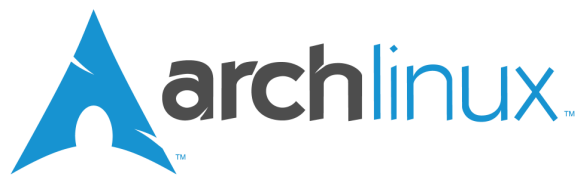
Kun olet asentanut Archin tukikohdan kiintolevyllesi, käynnistät siitä ja aloitat asentaa graafisen palvelimen, äänipalvelimen ja lopulta työskennellä työpöytäympäristön kanssa. Toisin sanoen voit rakentaa oman henkilökohtaisen järjestelmän melkein (mutta ei aivan) tyhjästä, joten siinä ei ole mitään "rasvaa". Voit asentaa minkä tahansa sen tarjoamista työpöytäympäristöistä, tai voit ohittaa kaiken tämän ja käyttää Arch-laatikkoasi palvelimena. Se mitä teet sen kanssa, on sinun.
Päästä alkuun
Joten, kuten totesin, sinun on ensin ladattava perus-ISO heidän verkkosivustoltaan. Aion käyttää testiasennusta VirtualBox, ja koska VirtualBoxin emuloitu laitteisto vaatii muutamaa erilaista pakettia kuin raaka laitteisto, tämän sarjan muutamat osat eivät toimi sanasta sanaan. Aina kun tällainen hetki syntyy, ilmoitan sinulle ja yritän antaa selkeät ohjeet siitä, mikä on mahdollista raakalaitteistollesi.
Kun lataus on valmis, sinun on poltettava se CD- tai USB-muistitikulle. Kun se on valmis, mene eteenpäin ja käynnistä tietokoneesi kyseiseltä tallennusvälineeltä ja latautuu kirjautumisnäyttöön ohjeineen seuraavaksi tehtäväksi. Näyttö kertoo sinulle, mitä juuri- ja käyttäjätunnukset ovat, joten mene eteenpäin ja käytä juurin kirjautumista, koska haluat mahdollisimman monen käyttöoikeuden asennuksen suorittamiseen.
Asennus
Kun kirjaudut onnistuneesti sisään, seuraava näyttö kertoo, että sinun täytyy suorittaa /arch/setup käynnistääksesi asennusohjelman. Sitten se toivottaa sinut tervetulleeksi asennukseen ja jatka.
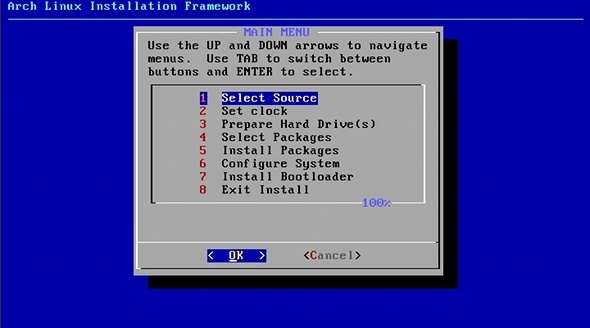
Sinun on ensin valittava lähde. Ellet ladannut netinstall ISO -sovellusta, suosittelen asennusta CD-levyltä. Seuraavaksi sinun on asetettava kello, jonka pitäisi olla suoraviivainen. Sinun on myös valittava, asetetaanko BIOS-aikaksi UTC tai paikallisaika. Ellei sinulla ole Windows-osiota kiintolevylläsi, suosittelen UTC: n käyttöä.
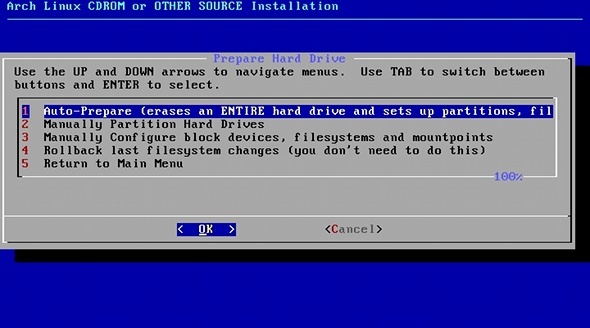
Seuraava vaihe on kovalevyn osiointi. Voit tehdä tämän automaattisesti, missä voit määrittää / boot, vaihda, ja missä /home vie loput kiintolevyn. Sinun on myös valittava tiedostojärjestelmä, jota haluat käyttää, ja hyväksyttävä viimeinen vahvistus ennen muutosten tekemistä.
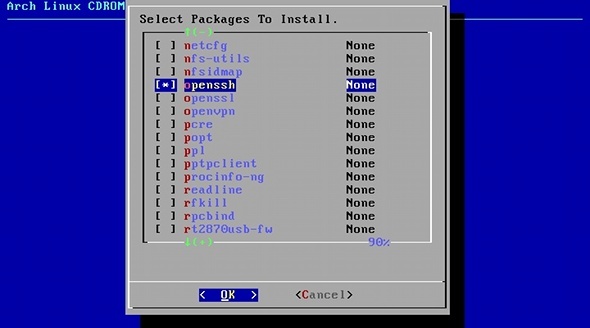
Pakkausten valitseminen on seuraava askel. Ensin kysytään, haluatko asentaa pohjan ja pohjakehityksen, mutta ellet tarvitse erityisesti pohjakehitystä, asennan vain pohjan. Seuraavaksi saat luettelon muista mahdollisista asennettavista paketeista. Ensimmäiset, jotka kaikki on merkitty, kuuluvat perusryhmään, joten ne on säilytettävä. Alla on joitain muita paketteja. Sinun on tutkittava tämä nähdäksesi mitä tarvitset, kuten sudo, tzdata, openssh, ytimen otsikot ja mahdollisesti WiFi-työkalut. Voit valita haluamasi paketit välilyönnillä ja Enter-painikkeella jatketaan seuraavalle näytölle.
Kun olet valinnut asennettavat paketit, seuraava askel on niiden asennus.
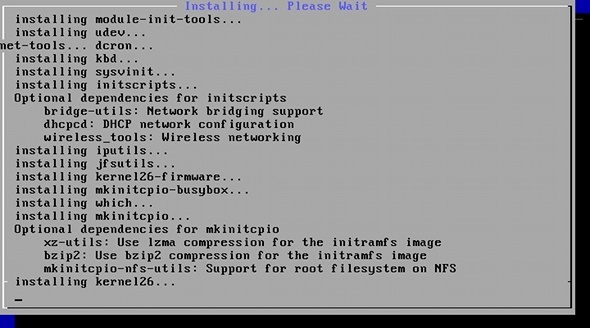
Vain muutamassa minuutissa saat näytön, jossa lukee, että asennus on valmis. Paina Enter ja poistu siitä vaiheesta, ja valikko toivottaa sinut jälleen tervetulleeksi.
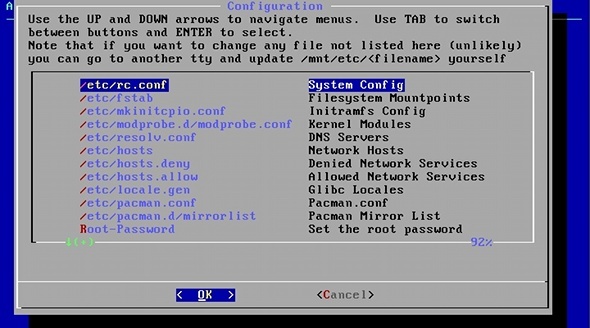
Seuraavaksi sinun on määritettävä järjestelmäsi mille tahansa, joka on määritettävissä tällä hetkellä. Ensin täytyy muokata /etc/rc.conf. Valitse tiedosto ja vieritä sitten alaspäin, kunnes löydät hostname. Vaihda lainausmerkkien välissä myhost johonkin muuhun, joka tunnistaa tietokoneesi. Muiden oletusarvojen tulisi olla kunnossa. Paina Ctrl + X ja Y tallentaaksesi, siirry sitten kohtaan /etc/pacman.d/mirrorlist. Täällä sinun on käydä läpi luettelo ja valittava palvelimet, joista haluat päivittää.
Mieluiten sinun tulisi ottaa käyttöön palvelimet, jotka ovat maantieteellisesti lähellä sinua. Jotta palvelin voidaan ottaa käyttöön, sinun on poistettava # rivin edestä. Kun olet tehnyt sen kaikille palvelimille, jotka haluat tarkistaa, tallenna näppäimillä Ctrl + X ja Y. Lopuksi sinun on asetettava pääsalasana, joka on itsestään selvä. Nyt voit vierittää valikon alaosaan ja lyödä Tehty.
Viimeinen venytys
Asenna lopuksi GRUB. Jos sinulla on muita käyttöjärjestelmiä, ne on lisättävä kokoonpanoon. Se pyytää sinua vahvistamaan. Valitse asennuspaikka, anna sen asentaa, paina OK ja kirjoita Käynnistä uudelleen. Olet vihdoin valmis!
Jos seuraat tätä artikkelia, miten Arch Linux -asennus sujui? Onko jotain parannettavaa? Jos et ole vielä yrittänyt, aiotko mennä? Kerro meille kommenteista!
Danny on Pohjois-Teksasin yliopiston vanhempi, joka nauttii kaikista avoimen lähdekoodin ohjelmistojen ja Linuxin ominaisuuksista.

